Книга: Погружение в Salix
Вариант FULL
Вариант FULL
Как уже неоднократно говорилось в предыдущих статьях цикла, основной рабочей средой дистрибутива Salix является Xfce. И именно она загружается после авторизации в окне GDM. В Salix представлена Xfce последней стабильной версии – 4.10: его разработчики не пошли по пути включения в свой дистрибутив пред-релизных сборок версии 4.12, как это сделано в соплеменном Zenwalk 7.4 и, например, в Xubuntu 14.04. Написано же об Xfce версии 4.10 немало, в том числе и автором этих строк. Что избавляет меня от необходимости повторять общеизвестные (для заинтересованных лиц, разумеется) вещи. Подчеркну только, что в Salix среда Xfce представлена в виде, очень близком к тому, что предлагается по умолчанию в настройках её разработчиков. Впрочем, этот подход (по возможности наиболее полное сохранение особенностей «авторских» пакетов) вообще характерен для героя нашего повествования.

Рисунок 4-3. Среда Xfce в дистрибутиве Salix: вид по умолчанию
Как говорилось впервойглаве, принцип комплектации приложениями – одна из специфических особенностей дистрибутива Salix. Так что давайте посмотрим, как он претворяется в жизнь после полной его установки. Набор штатных приложений рассмотрим по группам, в том порядке, в котором они собраны в главном меню.
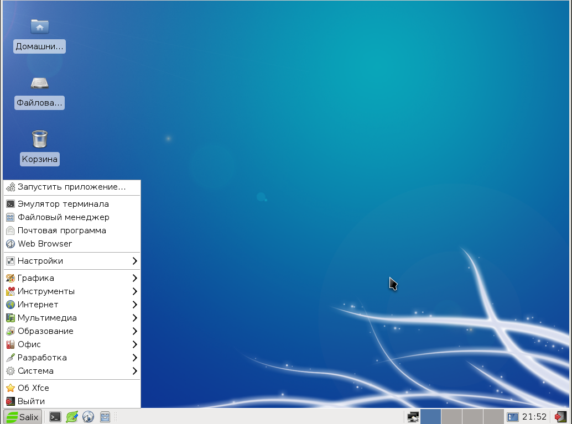
Рисунок 4-4. Главное меню Xfce
В пункте Графика можно видеть Atril (программу просмотра файлов в формате PDF, DjVu и так далее), GIMP, программы сканирования и просмотра изображений.
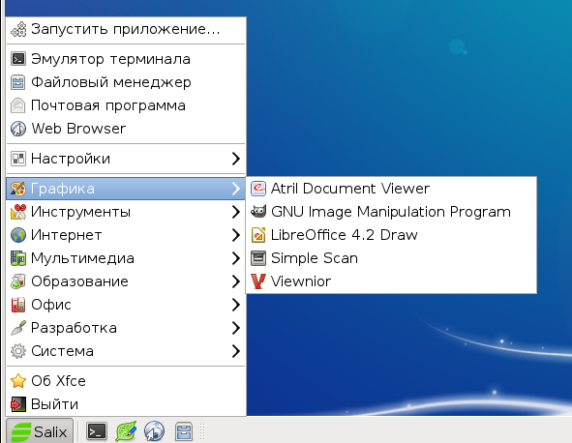
Рисунок 4-5. Графические приложения
В состав Инструментов включены файловый менеджер Thunar, текстовый редактор Leafpad и многочисленные пользовательские утилиты разного назначения.
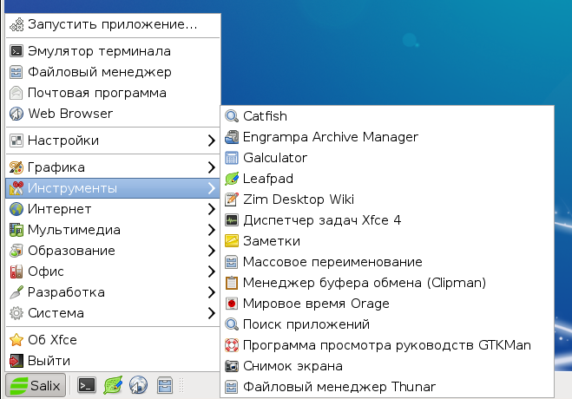
Рисунок 4-6. Основной пользовательский инструментарий
В группу Интернет объединены почтовый клиент, клиент мгновенных сообщений, браузер Midori, менеджер соединений Wicd и так далее. Обращаю внимание на отсутствие «тяжёлых» браузеров и модного NetworkManager.
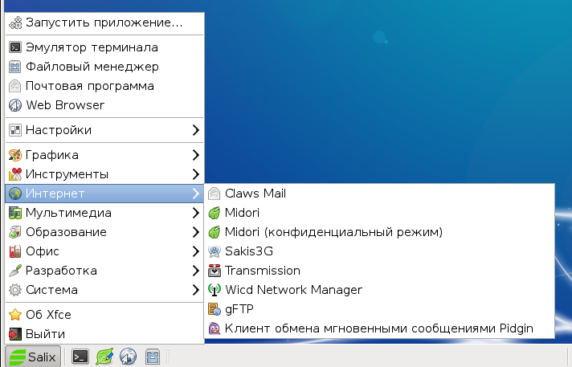
Рисунок 4-7. Программы для работы в Интернете
Под пунктом Мультимедиа собраны аудио- и видеоплейер, микшер, программа для записи оптических дисков (Xfburn). Отдельным пунктом выделен сценарий установки мультимедийных кодеков: после выполнения этой разовой процедуры он по умолчанию удаляется.
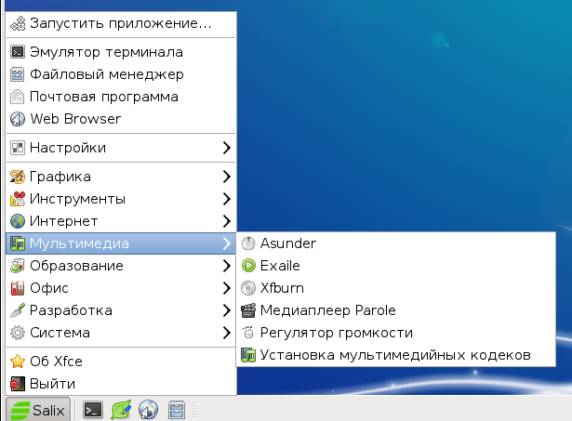
Рисунок 4- 8. Мультимедийные программы
В пункте Офис можно видеть полный иконостас офисного пакета LibreOffice – перечислять его компоненты не буду.

Рисунок 4-9. LibreOffice во всей красе
Наконец, пункт Разработка радует видом программы Geany, часто относимой к классу «легких» интегрированных сред разработки, иначе IDE (Integrated Development Environment). Но которая, кроме того, представляет собой один из лучших текстовых редакторов, пригодных для сочинения не только исходных текстов программ, но и текстов нарративного характера.
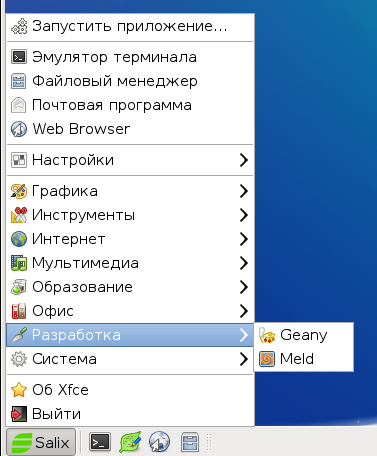
Рисунок 4-10. Средства разработки
Таким образом, можно видеть, что слова разработчиков Salix о тщательном отборе самых лёгких и хорошо вписывающихся в среду Xfce приложений, каждое из которых предназначено для выполнения какой-либо одной задачи, не разошлись с делами. Спорным может представляться только отказ от какого-либо «тяжёлого» браузера в пользу «лёгкого» Midori («легкость» его очень условна, а функциональность – ограничена) и выбор мультимедийных приложений – но это вопрос вкуса.
Отдельно надо сказать об инструментах настройки системы. Они сгруппированы в двух пунктах главного меню: один из них называется, как ни странно, Настройки, второй же носит имя Система.
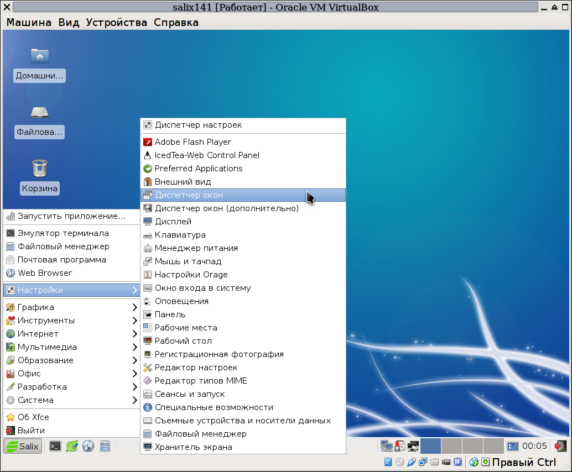
В пункт Настройки включены пользовательские средства конфигурирования рабочего окружения. Большинство из них представляют собой инструменты настройки среды Xfce, объединяются в Диспетчер настроек и не содержат ничего дистрибутив-специфического. Для обращения почти ко всем им достаточно прав доступа обычного пользователя.
Рисунок 4-11. Пользовательские настройки
В пункте Система, как легко догадаться из его названия, собраны преимущественно общесистемные инструменты конфигурирования, большинство из которых требуют привилегий администратора. Последние получаются с помощью утилиты gksu и ввода пользовательского пароля: как уже говорилось в части второй, аккаунт суперпользователя в Salix по умолчанию не активизирован.
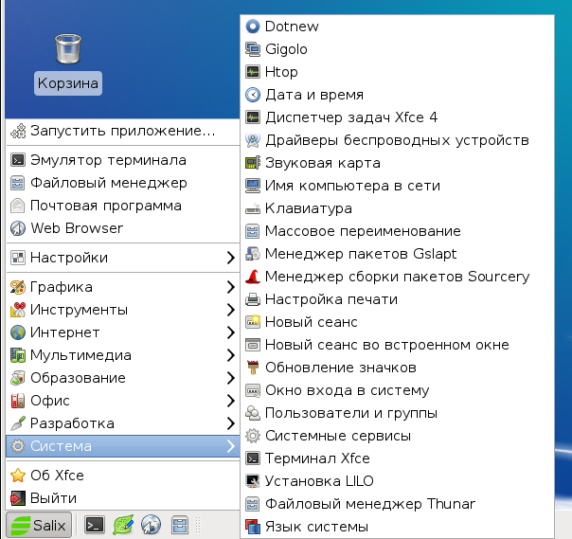
Рисунок 4-12. Общесистемные настройки
Подробный разговор об общесистемных средствах настройки Salix, среди которых немало дистрибутив-специфических (или скомпонованных специфично для этого дистрибутива) предстоит в следующих частях цикла. Пока же замечу только, что именно здесь можно видеть графические оболочки для средств управления пакетами, которые будут рассмотрены в следующей статье.
Таким образом, результат полной установки – почти самодостаточная система, более или менее готовая к немедленному выполнению того круга задач, с которым приходится сталкиваться практически всем применителям, вне зависимости от сферы деятельности. В сущности, им остаётся только подобрать инструментарий для своих специфических профессиональных задач и, возможно, заменить некоторые программы, выбор которых почти всегда субьективен (например, мультимедийных).
Поэтому очень интересен вопрос, какова же цена этой самодостаточности с точки зрения расхода дискового пространства. Она оказывается не очень высокой – всего в свежеустановленной по полному варианту системе оказывается около 760 пакетов (как определить их число – будет рассказано в следующей статье цикла). Согласно команде df -h, они занимают 3,1 ГБ – что записанные в системных требованиях 8 ГБ свободного дискового пространства (см. главу вторую) определены с хорошим запасом даже для полной установки.
Такой объём дистрибутива в полностью установленном виде – по нынешним временам более чем скромно для универсальной системы, практически укомплектованной пользовательскими приложениями, пусть и специально отобранными. К этому вопросу я вернусь, когда буду подводить итоги.
- Вариант BASIC
- 6.2. Типичные ошибки при проведении программ продвижения и варианты их устранения
- 4. Варианты операций соединения
- 2.6.2. Выбор вариантов бронирования услуг контрагентов
- Приложение 1 Варианты учебных заданий
- 2.6.2. Варианты программы, полученые путем переупорядочивания предложений и целей
- Варианты дополнительных предложений
- Другие варианты подключения
- 2.3. МЕТОДЫ СИНТЕЗА ВАРИАНТОВ РЕАЛИЗАЦИЙ ПРОГРАММ
- Инварианты класса и семантика ссылок
- Варианты отображения значков в Проводнике
- Мини-вариант задачника




